2025-06-30 12:18:04来源:nipaoa 编辑:佚名
在日常使用电脑的过程中,磁盘空间不足是一个常见的问题。当我们的文件越来越多,原有的磁盘分区空间不够用时,就需要对磁盘分区进行扩容。今天就来给大家详细介绍一下如何使用diskgenius扩容磁盘的分区。
准备工作
在开始扩容之前,务必备份好磁盘分区中的重要数据。虽然diskgenius在操作过程中相对安全,但数据无价,以防万一。同时,确保你的电脑已经正确安装了diskgenius软件。
打开diskgenius软件
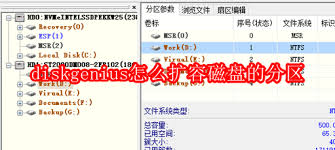
双击桌面上的diskgenius图标,或者在开始菜单中找到并打开该软件。软件打开后,会显示电脑的磁盘分区情况,你可以清晰地看到各个分区的大小、使用空间和可用空间等信息。
选择要扩容的分区
在磁盘分区列表中,找到你想要扩容的分区。比如,你想扩容c盘,就点击c盘对应的分区选项。
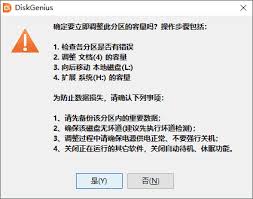
扩容操作
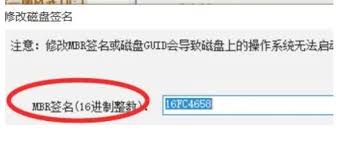
1. 右键点击要扩容的分区,在弹出的菜单中选择“调整分区大小”。
2. 在弹出的“调整分区大小”对话框中,你可以通过拖动滑块或者直接输入分区大小的数值来调整分区的大小。如果你想将其他分区的空间分配给当前分区,就在“调整后的大小”处输入你期望的数值。这里需要注意的是,输入的数值不能超过磁盘的可用空间。
3. 调整好分区大小后,点击“开始”按钮,diskgenius会开始进行分区扩容操作。在操作过程中,软件会提示你操作的进度,并且会对数据进行必要的处理和迁移。请耐心等待操作完成,不要中途中断电脑或软件。
注意事项
1. 在扩容分区时,尽量保证磁盘有足够的可用空间,避免因空间不足导致扩容失败。
2. 不同的磁盘格式(如ntfs、fat32等)可能在扩容操作上有一些细微差异,但diskgenius一般都能很好地兼容处理。
3. 如果你的电脑有多个硬盘,操作时要确保选择正确的磁盘和分区,以免误操作。
通过以上步骤,使用diskgenius就能轻松地为你的磁盘分区扩容,解决磁盘空间不足的烦恼,让你的电脑能够更顺畅地运行,存储更多重要的数据。希望这篇教程能帮助到大家,让大家在面对磁盘分区扩容问题时不再迷茫。
Copyright 2024 www.meigaotou.com 【牛皮游戏】 版权所有 浙ICP备2024095705号-2